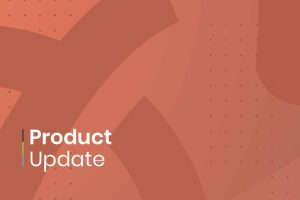Actualización del producto: 2 de septiembre de 2021
At Timely, estamos mejorando constantemente nuestro soluciones de gestión de eventos. En esta publicación, conocerá la actualización de nuestro producto publicada el 2 de septiembre de 2021.
Nuevas funciones de venta de entradas para eventos
Si usted tiene la Venta de entradas en su plan, ahora podrá hacer todas estas cosas increíbles:
- Reembolsar y cancelar facturas y boletos individuales y confirmaciones de asistencia;
- Permitir que los asistentes soliciten la cancelación de boletos y confirmaciones de asistencia;
- Permitir a los remitentes enviar eventos con entradas externas;
- Escanee códigos QR en la entrada al evento para acelerar el registro; y
- Pase las tarifas a los asistentes o absorba las tarifas.
Venta de boletos: reembolso y cancelación de facturas o boletos individuales y confirmaciones de asistencia
Ahora, puede reembolsar o cancelar facturas y boletos individuales para eventos pagos y gratuitos. En otras palabras, para boletos de eventos y confirmaciones de asistencia.
Puede acceder a esta nueva función desde el Venta de entradas menú en tu Timely panel. Vea a continuación un ejemplo de cómo reembolsar o cancelar una factura de billete utilizando el Factura Lengüeta:
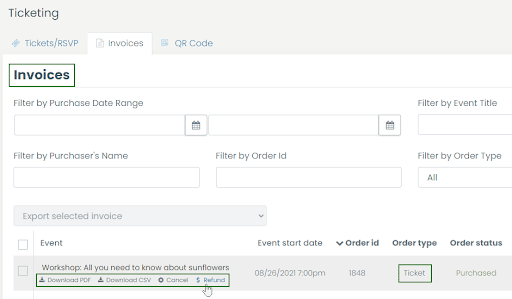
Y aquí un ejemplo de cómo reembolsar o cancelar un Boleto individual usando el Venta de entradas/RSVP :
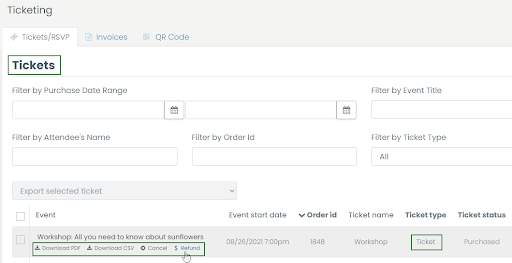
Por favor recuerde: puede personalizar los correos electrónicos de reembolso y cancelación usando las plantillas en Configuración < Plantillas de correo electrónico. Si necesita ayuda, consulte nuestra guía de usuario "Cómo personalizar las plantillas de correo electrónico de entradas y RSVP para eventos".
Venta de boletos: Permita que los asistentes soliciten la cancelación de boletos y confirmaciones de asistencia
Ahora, sus asistentes pueden solicitar la cancelación de boletos para eventos y RSVP utilizando un enlace en el correo electrónico de confirmación que reciben de usted después de comprar un boleto o reservar un RSVP.
En la imagen a continuación, puede ver dónde debe hacer clic su cliente para solicitar la cancelación. está marcado con una flecha roja.
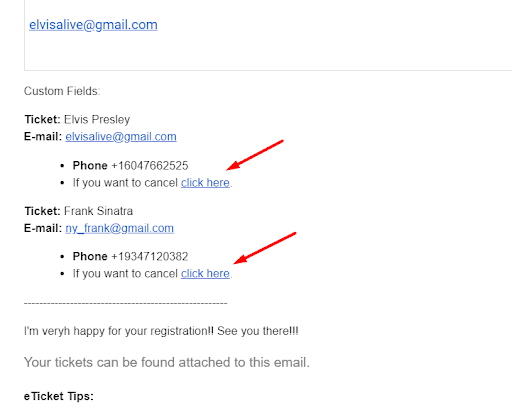
Después de que el cliente haga clic en el enlace, será redirigido a una página de destino donde el cliente debe escribir la dirección de correo electrónico correcta para solicitar y confirmar la cancelación.
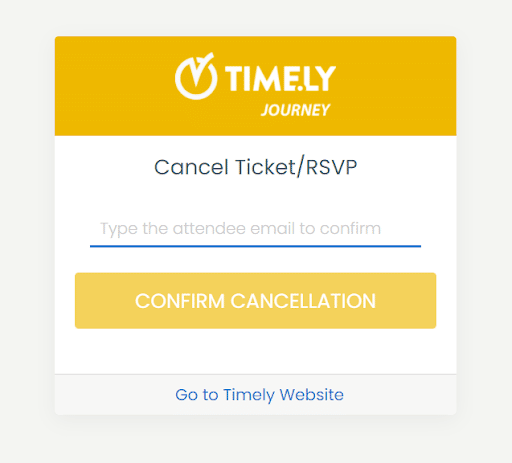
Si un cliente compra dos o más boletos, actualmente, la cancelación del boleto o RSVP debe hacerse individualmente. Es decir, ticket a ticket, RSVP a RSVP.
Tenga en cuenta lo siguiente: hemos creado un nuevo campo dinámico que puede incluir en sus plantillas de correo electrónico. Se llama "{{ ticketInformationWithCancellation }}".
Usando este campo, los correos electrónicos que envíe a sus asistentes les permitirán hacer clic en el enlace para cancelar su RSVP o Ticket. Puede editar la plantilla según sus necesidades. Solo ve a la Configuración < Plantillas de correo electrónico y busque la plantilla que desea editar: "Plantilla de RSVP" o "Plantilla de ticket". 😉
Venta de entradas: permitir a los remitentes agregar enlaces de entradas externas y precio a sus eventos
Si usted tiene la Formulario de envío de eventos función en su plan, ahora puede permitir que los remitentes de eventos agreguen un enlace a entradas externas para sus eventos, así como el precio de la entrada de su evento.
Para habilitar esta nueva funcionalidad, primero debe tener habilitado el formulario de envío de eventos. Luego, solo necesitas hacer clic en “Habilitar tickets externos” opción para agregar esta función a su formulario.
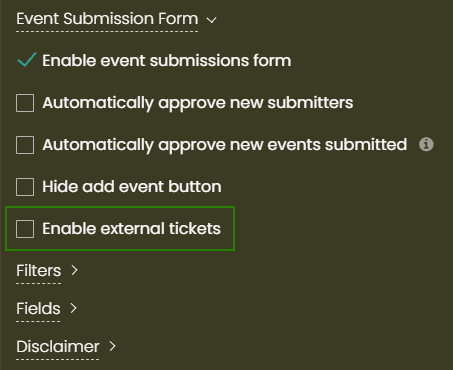
Los remitentes de eventos verán esta función en el formulario de envío de eventos, así:
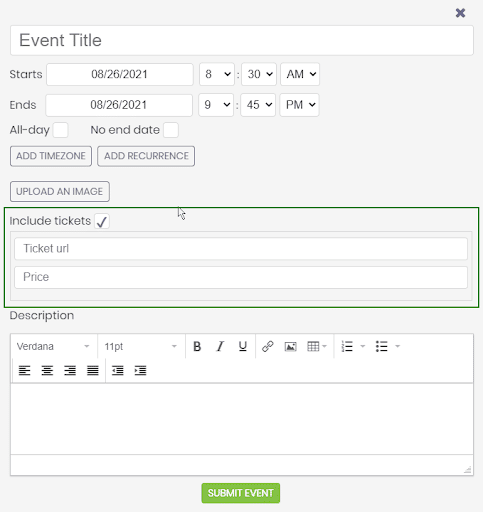
Venta de entradas: escanee códigos QR en la entrada al evento
¡Esta es una gran adición a nuestras funciones de emisión de boletos! Ahora, ahora puede usar la cámara de su teléfono para escanear códigos QR, lo que permite un registro rápido de la entrada al evento. 🥳
Para acceder a esta función, vaya a la Venta de entradas y luego haga clic en la pestaña Código QR.
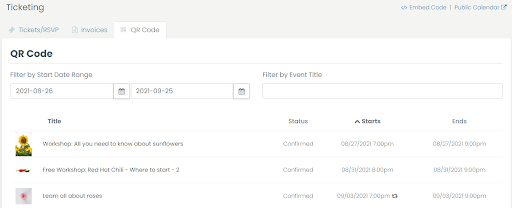
Localice el evento que desea escanear y se mostrará una lista de participantes. Puedes hacer click en el "Escanear código QR” para usar la cámara de su teléfono para escanear. Alternativamente, puede hacer clic manualmente en el "Marcado como escaneadobotón ” para cada participante. Clickea en el "Ver resumen” para consultar el estado de tu evento.
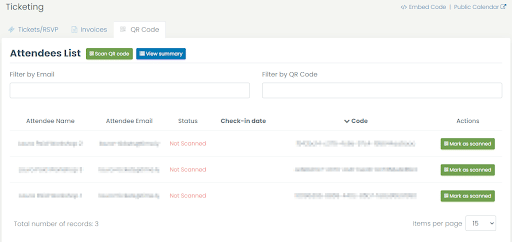
Venta de boletos: pase de tarifas a los asistentes
Ahora, puede pasar el Timely tarifa de emisión de boletos para los asistentes a su evento. Lo hace habilitando el "Incluir tarifa de transacción” opción en las entradas de su evento, al crear un evento.
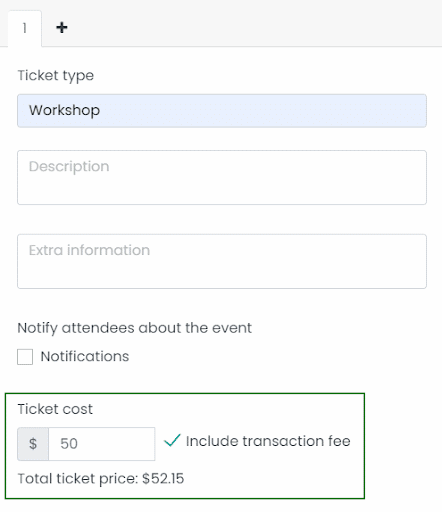
Actualización de diseño de vista de semana
Hemos realizado algunas mejoras en el diseño de la Vista de semana de nuestro calendario. Antes de los cambios, la lista de eventos ocupaba solo la "primera hora" del calendario. Ahora, si un evento comienza a las 11 a. m. y finaliza a las 2 p. m., el espacio completo entre esas horas se dedicará a ese evento en el modo Vista de semana. ¡Consulta el tuyo!
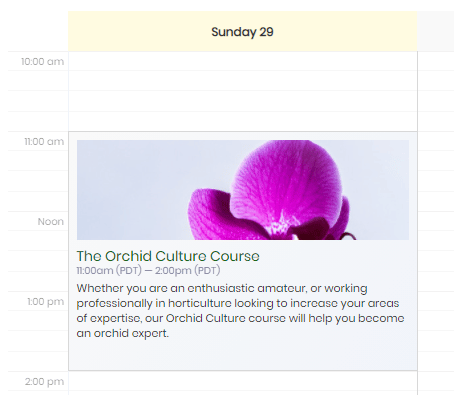
Mostrar eventos recurrentes solo una vez
Ahora, puede mostrar eventos recurrentes solo una vez en su calendario. Puede hacerlo haciendo clic en "Mostrar evento recurrente solo una vez" opción, Timely el sistema ahora mostrará solo una recurrencia del evento en la vista pública de su Calendario de eventos.
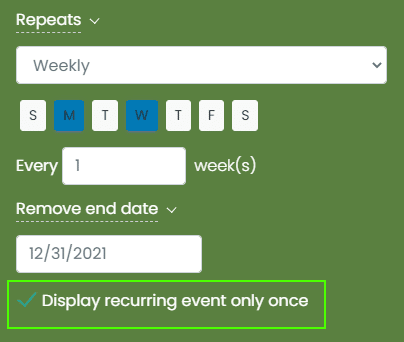
Si cree que puede beneficiarse de nuestra última actualización del producto y desea que se agreguen estas nuevas funciones a su plan, por favor contáctenos. Estaremos encantados de ayudarte.
Para obtener más instrucciones para el usuario, visite nuestro Help Center. Si tiene alguna pregunta o necesita asistencia adicional, no dude en contactarnos abriendo un ticket de soporte desde su Timely panel de control de la cuenta.